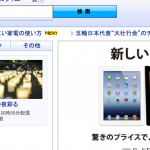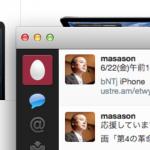15インチMacBook Pro Retinaディスプレイモデル来た
発表後、オンラインApple Storeが再開してすぐに申し込んだMacBook Proが届きました。
2.6GHzモデルを、メモリを16GBにカスタマイズしました。カスタマイズはそれだけで、キーボードはJISモデル*1、事前に「Thunderbolt – ギガビットEthernetアダプタ」を購入しておいて、セットアップは移行アシスタントで、メインで使っているMacBook Air 11インチ(Mid 2011)の環境をTimeMachineのバックアップデータから転送、ユーザーアカウント情報を変更して、DropboxとSugarSyncのマシン登録を行い *2、とりあえず使ってみました。ちなみに、移行アシスタントはThunderbolt – ギガビットEthernetアダプタを使ってギガビット環境で転送したので、およそ1時間半程度で完了しました。
ファーストインプレッションは、「Retina対応アプリは凄く綺麗」。未対応アプリはボヤボヤ。
未対応アプリでも、文字については、画面上で描画しているものや、OS標準のUIパーツはRetina解像度で表示される様です。一方で、オフスクリーンレンダリングや独自UIの場合はぼやけます。Twitter公式アプリは、オフスクリーンレンダリングの様ですね(上図)。また、対応アプリのSafariでも、文字は通常綺麗に表示されますが、画像の方はRetinaに対応した細工を施したサイトでなければ、Retinaの力を引き出せません(上図)。なかなか難しいところですね。ちなみに、Retinaディスプレイで画面キャプチャーを撮ると、144dpiの画像になりました 
さて、Retinaディスプレイモデルを欲しかった一番の理由があります。それは開発作業に関することなのですが、これまでメインで開発に使っていた11インチモデルは、軽量で手ごろな価格、SSDその他技術による比較的高速な環境という点で選択しました。もちろん、Xcode 4.xでは狭いのですが、それでもInterface Builder機能でiPadの画面を扱うのはまだ我慢できました。でも、どうしようも無かったのがSimulatorです。SimulatorでiPadモードを扱うと、特に縦置きでは画面半分程度しか表示できません。これが、iPadのRetinaモードを扱おうとすると、もうどうしようもありません。例え50%表示にしても、画面全体は表示しきれないのです。しかも、どういうことか50%表示時は、スクロールができない  。もうどうしようもありません。それに嘆いていたところで、Retinaディスプレイモデルの話。もしかしたら、SimulatorのRetinaモードでは、ちゃんとRetinaディスプレイの機能を引き出して表示してくれるのでは、と期待したわけです。で、もちろん試してみました。いやぁ〜、Retinaディスプレイって、すばらしいですねぇ
。もうどうしようもありません。それに嘆いていたところで、Retinaディスプレイモデルの話。もしかしたら、SimulatorのRetinaモードでは、ちゃんとRetinaディスプレイの機能を引き出して表示してくれるのでは、と期待したわけです。で、もちろん試してみました。いやぁ〜、Retinaディスプレイって、すばらしいですねぇ  。ばっちり、RetinaモードではRetina解像度で表示してくれました。つまり、Simulatorのウインドウサイズは、non RetinaでもRetinaでも変わらず、Retina時は画面表示がすごく綺麗になります。実のところ、Retinaディスプレイモデルでも、解像度モードが「Retinaディスプレイに最適」モードだと、縦置きiPadの100%表示では、わずかにスクロールさせないと全体は確認できないのですが、100%表示なのでスクロール可能で全く問題ありません。Xcodeは、正規バージョン(iOS 6対応の先行プレビュー版では無く、App Storeで入手できる版)で試しました。基調講演の翌日辺りにXcodeのバージョンアップがあったので、それで対応したのかもしれませんね。何にせよ、Appleグッジョブ
。ばっちり、RetinaモードではRetina解像度で表示してくれました。つまり、Simulatorのウインドウサイズは、non RetinaでもRetinaでも変わらず、Retina時は画面表示がすごく綺麗になります。実のところ、Retinaディスプレイモデルでも、解像度モードが「Retinaディスプレイに最適」モードだと、縦置きiPadの100%表示では、わずかにスクロールさせないと全体は確認できないのですが、100%表示なのでスクロール可能で全く問題ありません。Xcodeは、正規バージョン(iOS 6対応の先行プレビュー版では無く、App Storeで入手できる版)で試しました。基調講演の翌日辺りにXcodeのバージョンアップがあったので、それで対応したのかもしれませんね。何にせよ、Appleグッジョブ 
実は、MacBook Pro 15インチモデルは、何年か前にも買っているのですが、重くて、普段はネット&調べ物用として使っていました。ディスプレイ部を1680×1050にカスタマイズしました。表示範囲で言うと、今回のRetinaディスプレイモデルは1440×900(「Retinaディスプレイに最適」モード時)なので、若干狭くなるわけです。CPUは2.66GHz Core i7で、今回買ったRetinaの方は2.6GHz Core i7と、数値を見る限りこれまた若干低くなっています。が、メモリは前回は8GB 1067MHzでしたが、今回は16GB 1600MHzです。ストレージは500GB HDD→500GB SSD。ビデオカード周りも高速化され、光学ドライブは無くなりましたが、その分薄型化され、軽量化されました。
まあ、軽量化したとはいっても、2kgほどはあるので、MacBook Air 11インチと比べるとすごく重いわけですが、それを超える快適さがあるものと信じて、開発メインマシンとして使っていこうと思います。
そんなわけで、開発頑張っていきますので、拙作アプリの方もよろしくお願いします 
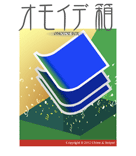
写真にとどめた想い出を語るためのアプリ [自己PR] |
- プログラマーは英語版キーボードを使わないといけないとか、いまだに押し付けてくる人がいるけど、もうJISキーボードに慣れてしまったので
 確かに見た目はキーボードトップがゴチャゴチャしてないからスマートだと思うけど、そもそも使ってるときはキーボード見ないしなぁ [↩]
確かに見た目はキーボードトップがゴチャゴチャしてないからスマートだと思うけど、そもそも使ってるときはキーボード見ないしなぁ [↩] - ユーザーアカウント情報を変更するということは、ユーザーディレクトリ名を変更することと同義なので、ファイル周りの処理をパスで管理しているアプリケーションではうまく動かなくなる。DropboxやSugarSyncもそう。この状態で起動すると、Dropboxはパスが見つからないというエラーを表示して、再セットアップするか、同一のディレクトリ構造を作成するかしないと動かなくなる。SugarSyncの場合は、同期フォルダーの設定情報が勝手に削除されてしまう。だが、移行アシスタントでユーザー情報も転送しているため、この時点では前のマシンと今のマシンの両方が同じ端末としてSugarSyncサイトに認識されてしまっている上、同期フォルダーの設定はサイト側で管理されている様で、片方のマシンで削除されるともう一方のマシンでも削除されてしまう(ファイルやフォルダーが削除されるわけではないので、再設定すればいいだけだが)。だから、ログイン時にSugarSyncが自動的に起動しない状態にした環境を移行アシスタントで転送するようにするか、転送完了後、SugarSyncアプリをここの手順でアンインストールするかしないといけない。いずれにしても、きちんとアンインストールしないと、同一の端末だという認識が解除できない様なので、後者の方が手間は少ないと思われる。アンインストール後、SugarSyncをもう一度インストールし直し、既存のアカウントでログインして新マシンを登録すればOK [↩]
コメント無し
RSS feed for comments on this post.